使用photoshop设计出水纹效果的设置步骤_装机软件
[摘要]软件大小: 49.78MB 软件版本: 11.0 软件类型:yesky标签: photoshop如何制作出水纹效果呢?不太了解的用户就去下面看看使用photoshop制作出水纹效果的操作步骤,同学...
- 软件大小: 49.78MB
- 软件版本: 11.0
- 软件类型:
yesky
标签:
photoshop如何制作出水纹效果呢?不太了解的用户就去下面看看使用photoshop制作出水纹效果的操作步骤,同学们一起去下文学习下吧。
在ps软件中,新建一个800*800的文档 ,点击渐变工具,拉一个径向渐变
如图所示
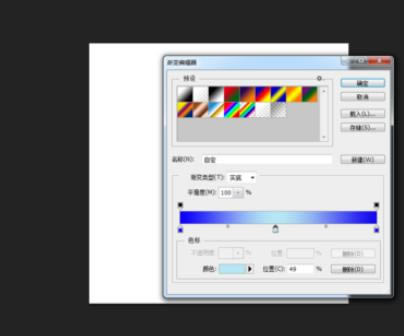
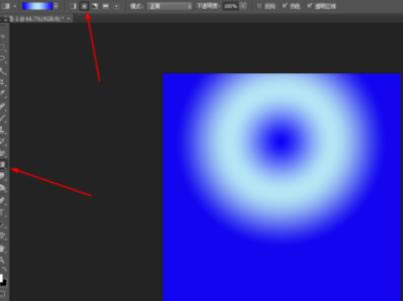
然后在滤镜中添加海洋波纹
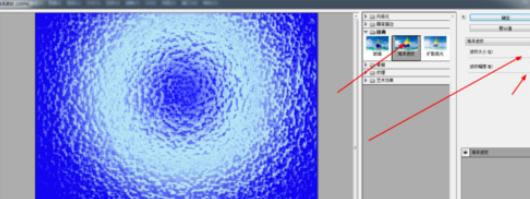
接着在滤镜中添加水波
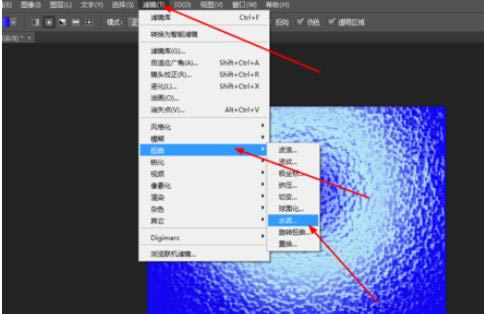
接下来,在菜单栏上找到色彩范围 点击吸管在水面波纹的亮部单击
如图所示
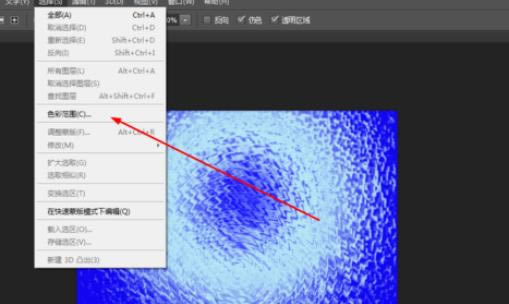
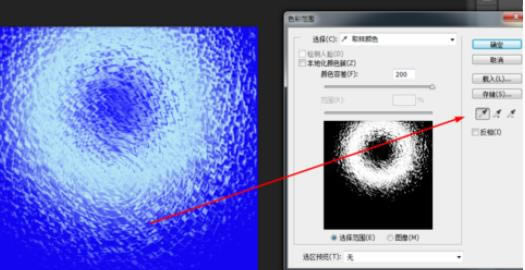
直接按ctrl+j复制一个,在图层选择滤镜中添加两次动感模糊 如图所示
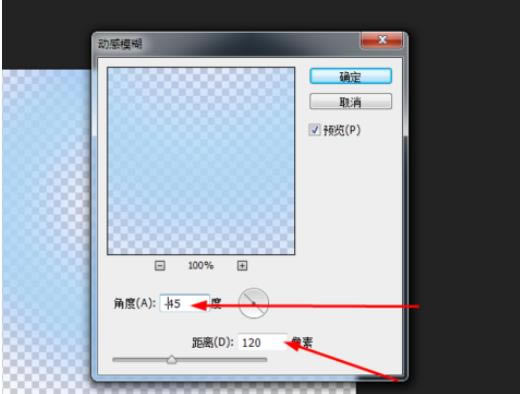
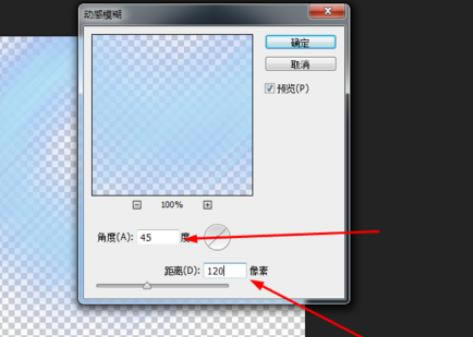
最后在滤镜中添加usm锐化 如图所示
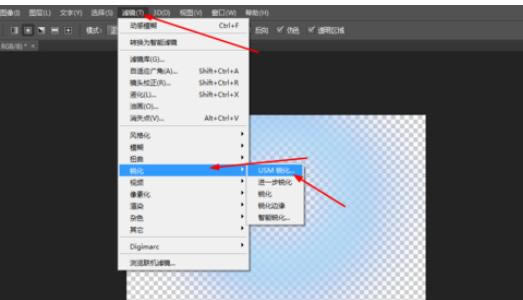
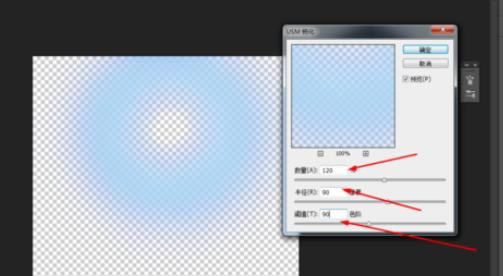
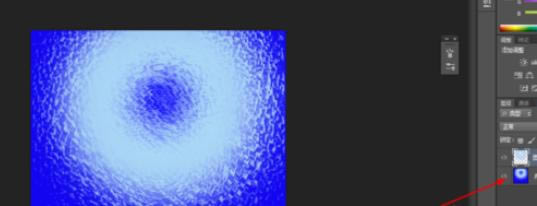
上文就是使用photoshop制作出水纹效果的操作步骤,大家都学会了吗?
装机软件,全自动在线安装过程,无需电脑技术,小白在家也可自己完成安装,纯净稳定,装机必备之选!
……
